在最新版本的Excel里面,更新了很多新的公式,其中必学的10个新版函数公式,大大的提升工作效率,从此不用天天加班
1、IFS函数公式在这个公式出来之前,遇到多层的IF函数嵌套特别容易出错,例如,下方需要根据KPI分数,给进行评分等级

如果我们使用IFS公式,只需要输入的是:
=IFS(B2<60,"D",B2<80,"C",B2<90,"B",B2>=90,"A")
它可以使用一个IFS,就可以把多个条件全部进行判断
=IFS(判断1,结果1,判断2,结果2,判断3,结果3...)
 2、XLOOKUP公式
2、XLOOKUP公式例如,我们需要根据员工姓名,去查找匹配工资数据
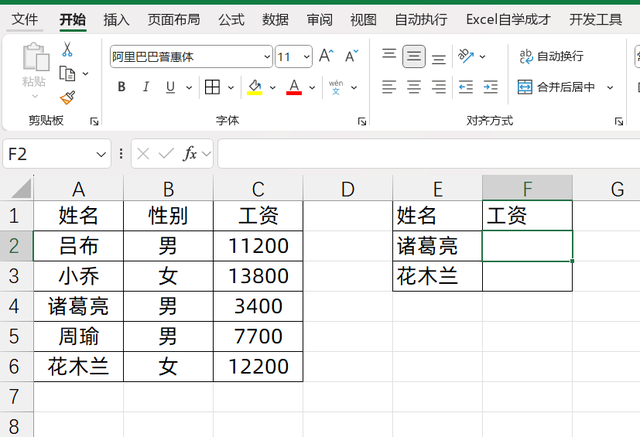
我们只需要找到查找值,查找列,结果列,就可以得到结果
查找值是E2单元格,查找列是A列,结果列是C列,所以我们只需要输入的公式是:
=XLOOKUP(E2,A:A,C:C)
比VLOOKUP简单很多
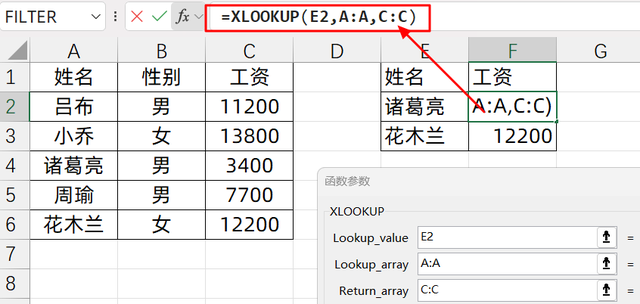 3、Filter公式
3、Filter公式它也可以用来进行查找匹配,它的使用用法是:
=FITLER(筛选的结果,筛选的条件)
例如,当我们输入公式:
=FILTER(A:C,B:B=F2)
它可以返回A:C列的结果,条件是B列里面,查找性别为男的数据

所以,当我们将F2改成女时,对应的结果也会返回所有的筛选的结果:
 4、UNQIUE去重公式
4、UNQIUE去重公式当我们有一列数据,需要快速去重,得到唯一值的时候,以前我们要使用的公式特别复杂
现在我们只需要输入的公式是:
=UNIQUE(A1:A9)
它就可以对A1:A9单元格中的数据进行去除重复,得到唯一值序列
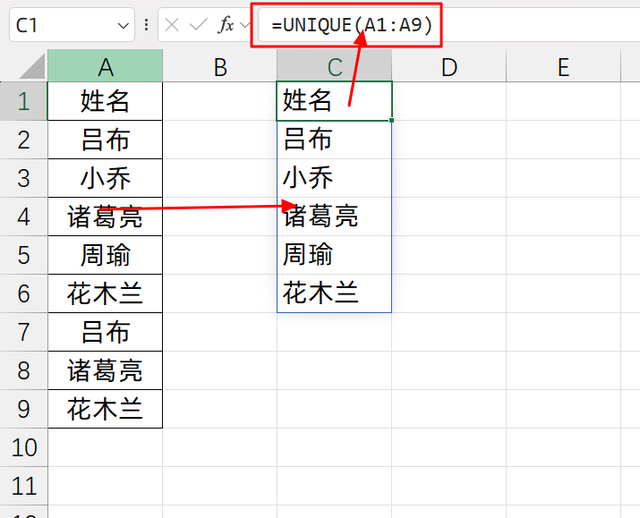 5、TOCOL公式
5、TOCOL公式如果有多行多列的数据,希望快速转换成一列,那我们可以使用的公式是:
=TOCOL(A1:C3)
它默认是横向扫描然后再进行排列
当然也可以在第3参数改成TRUE,那就会竖向扫描进行排列,得到一整列的结果
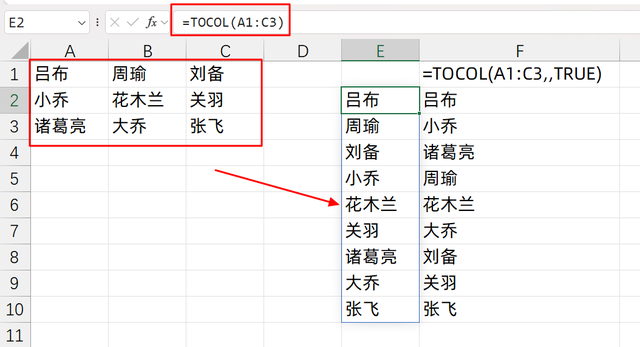 6、TOROW公式
6、TOROW公式如果想将多行多列的数据,转换成一行数据
则我们可以使用的公式是:
=TOROW(A1:C3)
和TOCOL的用法类似,一个转换成行,一个转换成列
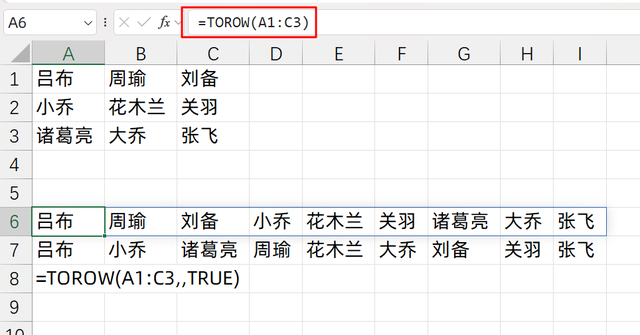 7、TEXTJOIN公式
7、TEXTJOIN公式如果我们左边有一列数据,希望将它快速的整合在一个单元格里面
我们就可以使用的公式是:
=TEXTJOIN("、",TRUE,A:A)
第1参数是分隔符,这里用的顿号,可以根据实际情况选择
第2参数,TRUE是忽略空白单元格,FLASE是不忽略
第3参数,是连接的文本,我们选择的是A列,这样就得到了连接之后的结果
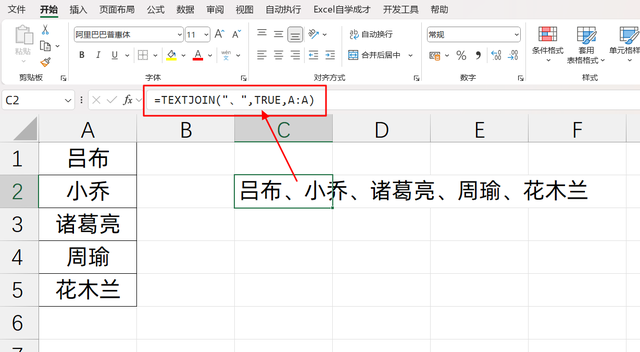 8、TEXTSPLIT公式
8、TEXTSPLIT公式我们可以用它来进行分隔文本,直接使用公式:
=TEXTSPLIT(A2,"-")
它就可以将左边的文本,按分隔符进行拆分,得到对应的结果
 9、TEXTBEFORE公式
9、TEXTBEFORE公式如果我们想提取某个特征符号前面的内容,则可以使用的公式是:
=TEXTBEFORE(A2,"-")
它就可以提取分隔符号前面对应的文本
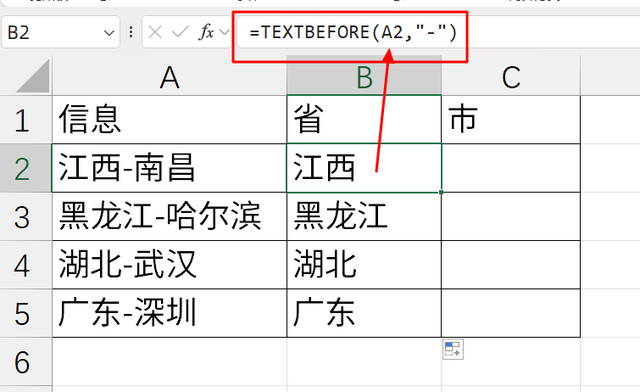 10、TEXTAFTER公式
10、TEXTAFTER公式如果是分隔符后面的数据需要提取,那可以使用的公式是:
=TEXTAFTER(A2,"-")
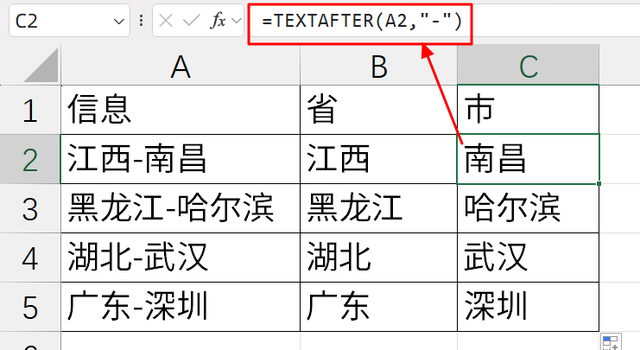
关于这10个函数公式,你学会了么?动手试试吧!
